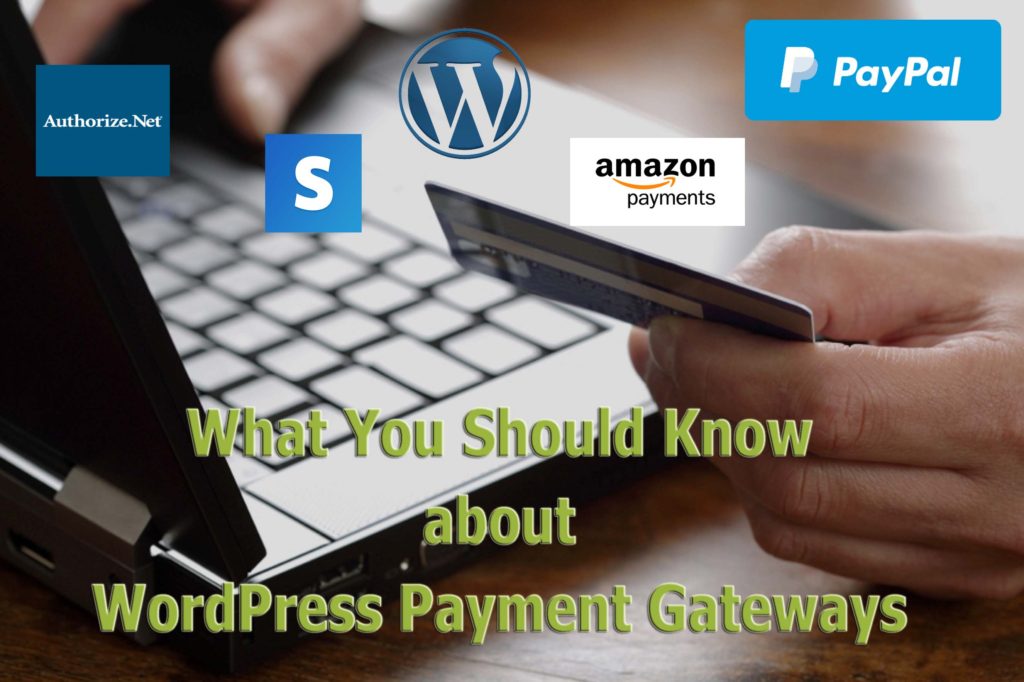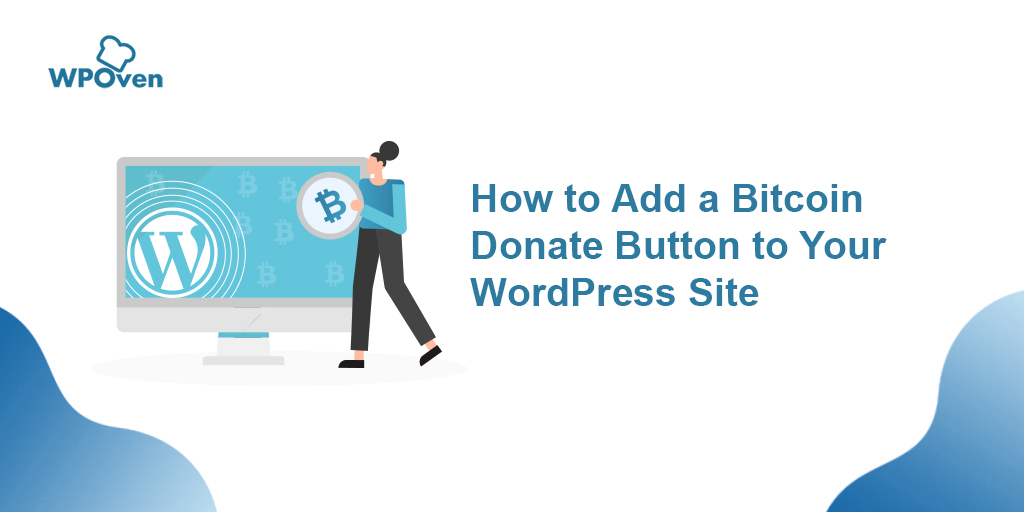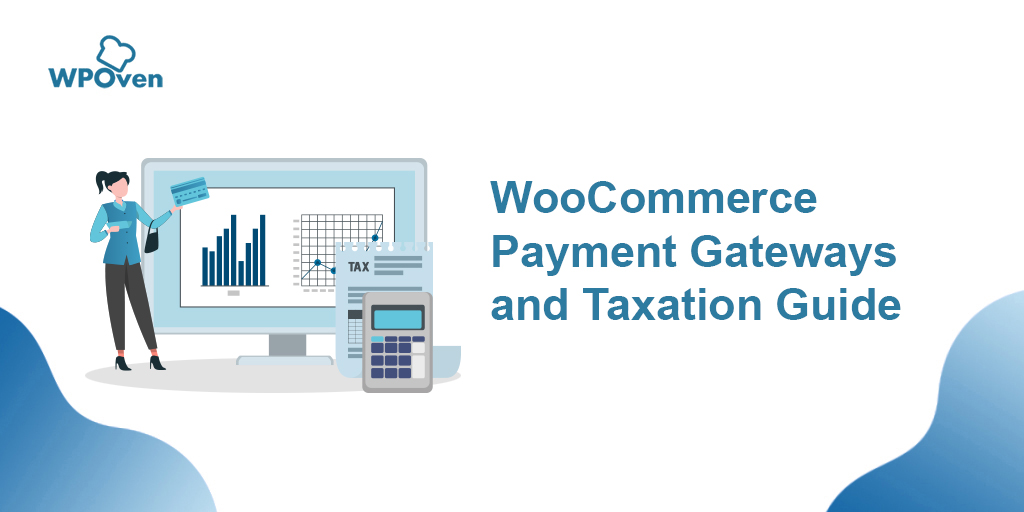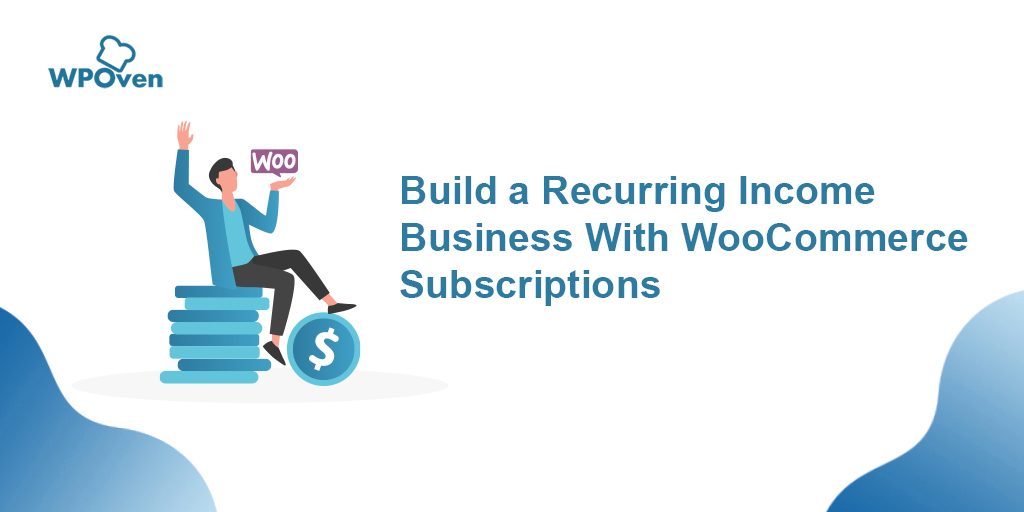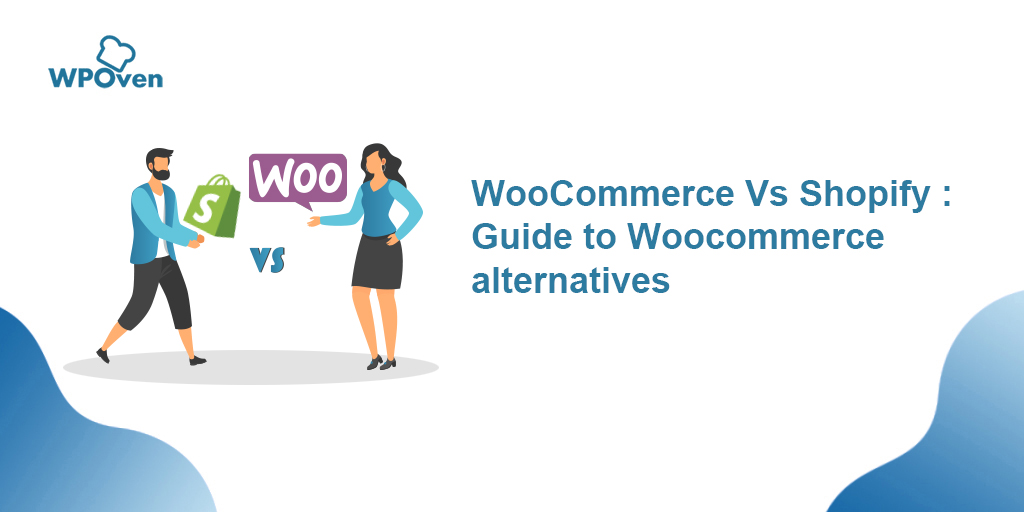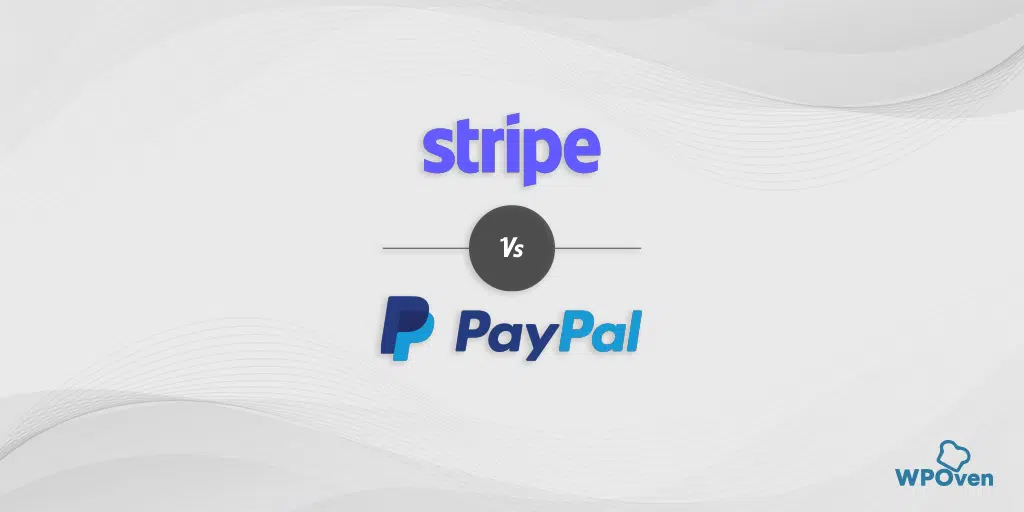Un guide complet pour configurer la passerelle de paiement WooCommerce Stripe
Publié: 2023-02-23WooCommerce est le moteur de commerce électronique le plus populaire au monde. Il est utilisé dans plus d'un tiers de tous les magasins en ligne, et cela représente environ un million de magasins en ligne. Et c'est absolument logique car WooCommerce est extrêmement stable, facile à configurer, ainsi qu'à étendre et à améliorer.
Étant donné que Woocommerce se concentre sur le marché mondial, il prend en charge les paiements directs, le paiement après livraison ou via divers systèmes de paiement. Par défaut, Woocommerce prend en charge deux systèmes de paiement : PayPal et Stripe.
Dans ce blog, nous vous expliquerons comment installer et utiliser la passerelle de paiement Woocommerce Stripe étape par étape et ses avantages.
Lire : Stripe vs PayPal : quelle passerelle de paiement est la meilleure ?
Qu'est-ce que Stripe et comment ça marche ?
Stripe est la plus grande plate-forme de traitement qui permet aux particuliers et aux entreprises d'accepter des paiements via Internet et dans des applications mobiles. Le service permet d'effectuer un paiement sans redirection en un clic et supporte Bitcoin et Apple Pay.
Le siège social de la société est situé à San Francisco, aux États-Unis. Les fondateurs de Stripe sont les frères Patrick et John Collison.
- Les travaux sur Stripe ont commencé début 2010 et la plate-forme a été officiellement lancée le 29 septembre 2011, après les tests bêta.
- En mars 2013, Stripe a acquis l'application de chat et de gestion des tâches Kickoff, ce qui a permis à de nouveaux employés de rejoindre l'équipe Stripe.
- Stripe a lancé un programme bêta pour prendre en charge Alipay en juin 2014, mettant ses services de traitement de passerelle Woocommerce Stripe à la disposition des clients en Chine.
- En octobre 2014, Stripe est devenu l'un des premiers fournisseurs de services de paiement à prendre en charge l'intégration d'Apple Pay dans les applications iOS.
- Stripe a lancé la prise en charge des transactions Bitcoin en février 2015.
- Stripe opère actuellement dans 26 pays, dont les États-Unis, le Canada, le Royaume-Uni, l'Australie et plusieurs pays européens, et prévoit de s'étendre à d'autres pays.
- L'entreprise compte plus de 1 300 employés, 9 bureaux dans le monde et des millions d'utilisateurs actifs de Stripe.
- Certaines entreprises notables utilisant Woocommerce Stripe pour accepter les paiements incluent Xero, Rackspace, Hubspot, Twitter, Fitbit, Reddit, Kickstarter et The Guardian, entre autres.
- Les investisseurs de Stripe comprennent Sequoia Capital, General Catalyst Partners, Andreessen Horowitz et les fondateurs de PayPal Peter Thiel, Max Levchin et Elon Musk.
- Contrairement à d'autres services de paiement comme PayPal et des solutions de commerce électronique entièrement intégrées telles que Shopify, Stripe se concentre uniquement sur la fourniture de la base technique, de la protection contre la fraude et de l'infrastructure bancaire nécessaires aux systèmes de paiement en ligne.
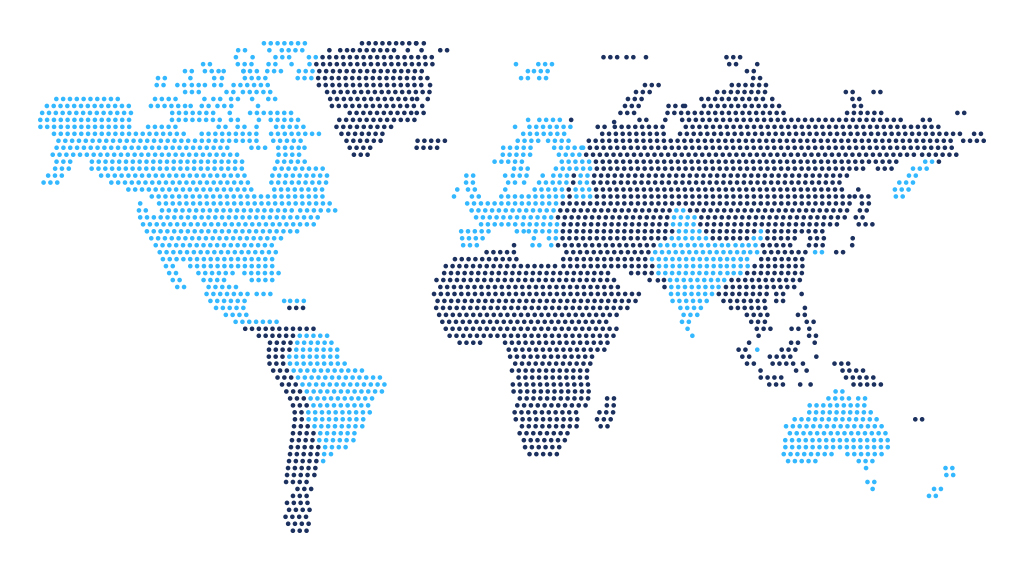
Lire : WooCommerce Vs Shopify : quel est le meilleur pour votre boutique en ligne ?
Intégration WooCommerce Stripe
- En utilisant la passerelle de paiement WooCommerce Stripe, les développeurs Web peuvent personnaliser l'acceptation et le traitement des paiements sur leurs sites Web sans avoir besoin de s'inscrire et de maintenir un compte de trading.
- L'intégration de WooCommerce à Stripe est simple, car l'API backend de Stripe prend en charge divers langages de programmation tels que Go, Java, Node.js, PHP, Python et Ruby.
- Stripe permet aux entreprises d'accepter des paiements de n'importe quel pays du monde, mais l'entreprise connectée doit être située dans l'un des pays autorisés répertoriés sur le site officiel de Stripe.
- Le paiement des biens et services est effectué sur le site Web du vendeur et le client n'a pas besoin de quitter le site pour payer le produit sélectionné via le formulaire de paiement intégré de la passerelle WooCommerce Stripe.
- Stripe prend en charge l'intégration avec Apple Pay dans les applications iOS et dispose d'un programme bêta avec Alipay, qui permet aux clients en Chine d'utiliser les services de traitement des paiements de Stripe.
- Stripe facture des frais de 2,9 % + 30 cents pour chaque transaction réussie pour ses services, et une commission de 0,5 % du montant pour chaque transaction Bitcoin réussie.
- Contrairement à la plupart des concurrents, Stripe ne facture pas la connexion, les frais mensuels, les procédures de validation de carte ou les transactions échouées. Le système ne fixe pas non plus de limites au montant minimum des paiements mensuels.
- Le système est sûr pour les acheteurs, car l'identité du vendeur est soigneusement vérifiée avant l'intégration, et les paiements sont crédités sur le compte bancaire du commerçant après chaque transaction. La vérification n'est actuellement disponible qu'aux États-Unis et au Canada, d'autres pays suivront à l'avenir.
Pourquoi utiliser WooCommerce avec Stripe est une bonne idée ?
Stripe, une passerelle de paiement en ligne, offre plusieurs avantages clés et constitue une excellente solution pour votre site Web WooCommerce. Lisez notre guide complet sur la passerelle WooCommerce Payments.
- Paiement sur place : Le plus grand avantage d'utiliser Stripe est le paiement sur place. La vérification sur place garde votre client sur le site Web de votre boutique en ligne, plutôt que de l'envoyer vers un autre site pour effectuer la vérification et, comme cela a été prouvé, entraîne des taux de conversion plus élevés.
- Intégration facile de WooCommerce Stripe et WordPress en général : Stripe est facile à intégrer à WooCommerce avec l'extension gratuite WooCommerce Stripe qui permet de démarrer en quelques clics.
- Structure de paiement simple : Stripe a également une structure de frais de transaction facile à comprendre : 2,9 % + 30 centimes pour les transactions réussies, et aucun paiement supplémentaire.
Lire : WooCommerce Vs Shopify : quel est le meilleur pour votre boutique en ligne ?
Quelques fonctionnalités Stripe qui s'intègrent bien à WooCommerce
Certaines des fonctionnalités clés de l'intégration de Stripe avec WooCommerce incluent :
- Configuration rapide et facile : Stripe peut être configuré rapidement et facilement sur un site Web WooCommerce, permettant aux entreprises de commencer immédiatement à accepter les paiements.
- Paiements sécurisés : Stripe est une plate-forme hautement sécurisée qui offre une protection contre la fraude, le cryptage SSL et d'autres mesures de sécurité pour garantir que les transactions en ligne sont sûres et sécurisées.
- Paiements mobiles : L'intégration de Stripe avec WooCommerce permet aux entreprises d'accepter des paiements via des appareils mobiles, ce qui permet aux clients d'effectuer facilement des achats en déplacement.
- Paiements par abonnement : Stripe prend en charge les paiements par abonnement, ce qui permet aux entreprises de configurer facilement des paiements récurrents et de gérer les abonnements.
- Expérience de paiement personnalisable : grâce à l'intégration de Stripe à WooCommerce, les entreprises peuvent personnaliser leur expérience de paiement en fonction de leur image de marque et offrir une expérience client transparente.
- Prise en charge de plusieurs devises : Stripe prend en charge plusieurs devises, ce qui permet aux entreprises de vendre facilement leurs produits et services à des clients dans différents pays.
Comment installer la passerelle de paiement WooCommerce Stripe
Si vous n'êtes pas du tout familier avec WooCommerce ou WordPress, vous devez créer votre propre site Web WordPress. Sélectionnez le bon fournisseur d'hébergement de commerce électronique, obtenez le nom de domaine et effectuez les configurations de base. En général, le processus est extrêmement simple et ne prendra pas beaucoup de temps.
Étape 1. Installez le plugin WooCommerce
Une fois que vous avez votre propre site WordPress, vous devez installer le plugin WooCommerce pour transformer votre site en une boutique de commerce électronique complète sur la plate-forme WordPress.
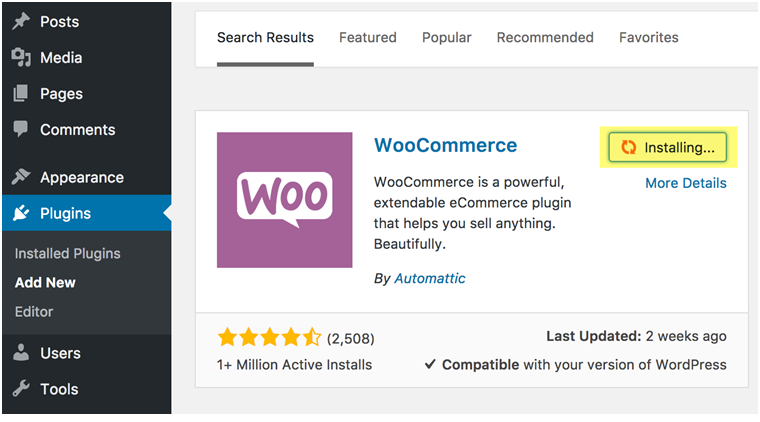
Lors de la première installation de WooCommerce, vous aurez la possibilité de passer par l'assistant d'installation. Tous les paramètres que vous choisissez à ce stade peuvent être modifiés à tout moment après la fin de l'assistant d'installation. Vous verrez la possibilité de choisir la passerelle de paiement Woocommerce Stripe. Cependant, vous devez ajouter un plugin de passerelle de paiement dans tous les cas.
Étape 2. Installer le certificat SSL
Pour utiliser Stripe, un certificat SSL est requis pour fonctionner sur votre site. Il n'est pas difficile d'installer le certificat SSL. Si vous ne savez pas comment procéder, contactez l'assistance de votre hébergeur.
SSL protège votre site et les données des visiteurs en cryptant les données transmises sur Internet, telles que la soumission de formulaires et les transactions avec une carte de crédit. Si vous acceptez des paiements sur votre site Web, SSL n'est pas négociable. De plus, le plugin de passerelle, que vous utiliserez automatiquement, implémente la passerelle de paiement Woocommerce Stripe JS pour tokeniser les paiements afin de protéger les données de la carte.
Étape 3. Ajouter les produits de test
Si vous configurez simplement votre site Web, la façon la plus simple de commencer est d'importer des produits de démonstration. Vous pouvez le faire dans le panneau de configuration du site e-commerce dans la section Tableau de bord — WooCommerce.
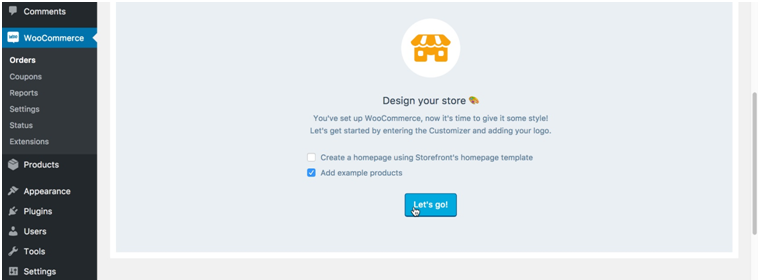
Sélectionnez "Ajouter des exemples de produits" et cliquez sur "Allons-y" et vous serez redirigé vers l'écran des paramètres. Apportez des modifications à la conception de votre boutique en ligne et cliquez sur "Enregistrer et publier".
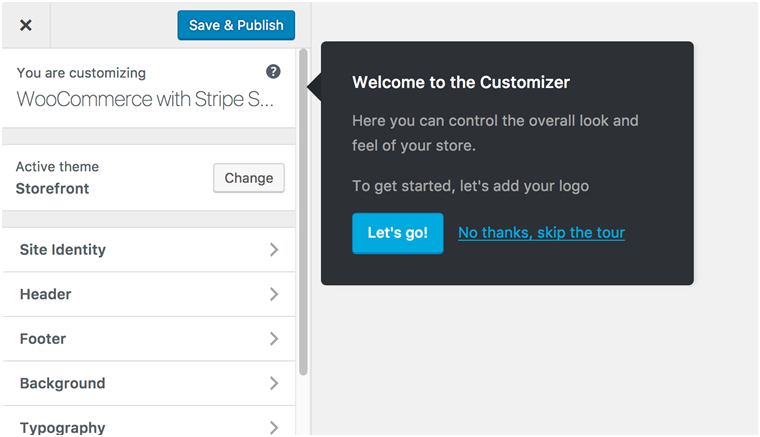
Vos échantillons de produits seront téléchargés pour rendre le test très simple.
Comment installer une passerelle de paiement Woocommerce Stripe
1. Installez le plug-in Stripe Payment Gateway
Après vous être connecté à votre WordPress en tant qu'administrateur de site Web, accédez à Tableau de bord - Plugins - Ajouter nouveau et recherchez WooCommerce Stripe ou WooCommerce Stripe Payment Gateway. Parmi les autres plugins Woocommerce Stripe, c'est la meilleure solution.
Cliquez dessus pour installer le plugin, et encore une fois pour l'activer.
2. Configurer les paramètres
Après avoir installé le plugin, vous serez redirigé vers la page Plugins, où vous devrez appuyer sur Paramètres pour accéder à l'écran des paramètres Stripe.
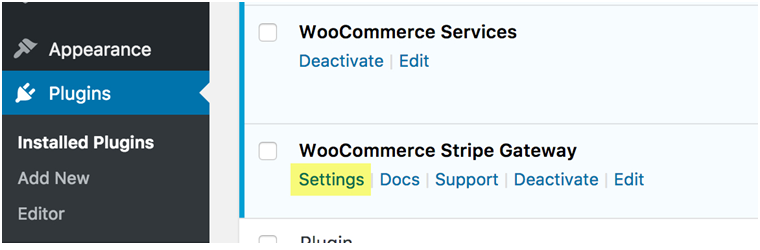
Vous pouvez également accéder à ces paramètres dans la section Dashboard — WooCommerce — Checkout — Stripe à tout moment.
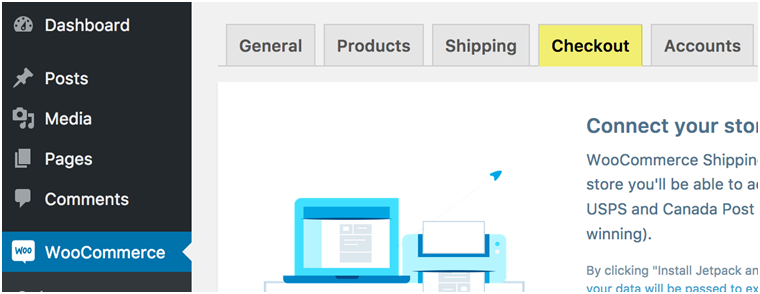
Problèmes courants pouvant survenir lors de l'installation et comment les résoudre
- Message d'erreur « Échec de l'installation » : Si vous recevez un message d'erreur d'installation, assurez-vous que vos versions de WordPress et WooCommerce sont à jour. Vérifiez également s'il existe des conflits avec d'autres plugins ou thèmes pouvant être à l'origine de l'erreur. Essayez de désactiver d'autres plugins et de passer à un thème par défaut pour résoudre le problème.
- Problème « Stripe ne s'affiche pas comme option de paiement » : ce problème peut survenir si le plug-in Stripe n'est pas correctement installé ou activé. Assurez-vous que vous avez téléchargé le bon plugin et qu'il est activé. Vérifiez également si votre compte Stripe est entièrement configuré et vérifié.
- Message d'erreur « Paiement non traité » : ce problème peut survenir en cas de problème avec vos paramètres de paiement ou vos informations client. Assurez-vous que vous avez correctement configuré votre comportement de paiement et que les clients fournissent des informations exactes. De plus, assurez-vous que votre compte Stripe est entièrement fonctionnel et ne rencontre aucun problème technique.
Comment configurer la passerelle de paiement Woocommerce Stripe ?
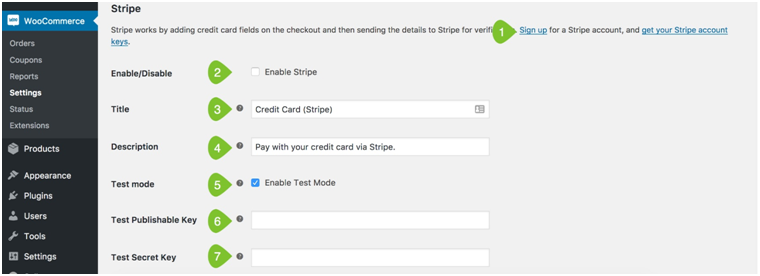
Voici un guide étape par étape pour configurer les paramètres de la passerelle de paiement Stripe :
- Tout d'abord, ajoutez votre compte Stripe. Pour cela, créez un nouveau compte si vous ne l'avez pas encore, ou connectez-vous à celui existant. Il s'agit d'un processus simple et rapide, clairement expliqué par le guide à l'écran.
- Activez Stripe en cochant une case.
- Entrez un titre. Ceci est un must et sera affiché à vos clients. Ils verront ce nom.
- Entrez une description. Ceci est facultatif et le texte saisi dans ce champ sera également affiché pour vos clients.
- Activez le mode test. Une fois que vous avez terminé une transaction réussie en mode démo, vous pouvez revenir à cet écran pour désactiver le mode test et entrer vos clés Live Publishable et Secret.
- Entrez votre clé publiable de test.
- Entrez la clé secrète de test.

- Saisissez le descripteur du relevé — celui-ci sera affiché sur le relevé de carte de crédit de votre client.
- Dans la plupart des cas, vous pourrez obtenir les paiements immédiatement ; si vous ne le faites pas, vous recevrez les paiements dans un délai maximum de 7 jours.
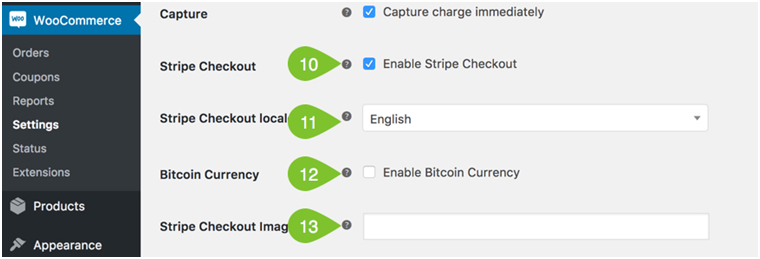
- Si vous activez Stripe Checkout, vos clients seront invités à entrer des informations sur leur carte dans le module contextuel, plutôt que dans les champs de l'écran.
- Sélectionnez la langue que vous souhaitez utiliser. Le plugin prend en charge de nombreuses langues populaires.
- Stripe Checkout vous permet de sélectionner la devise bitcoin comme moyen de paiement si nécessaire.
- Vous avez la possibilité d'afficher une image personnalisée de 128 × 128 tailles dans un modal de paiement.
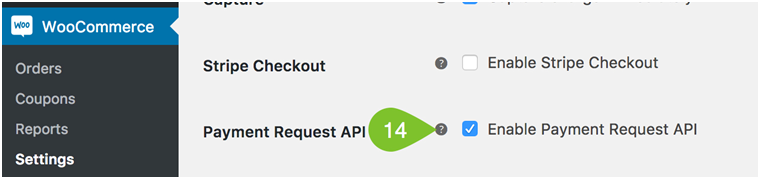
- Si vous n'avez pas activé la fonctionnalité Stripe Checkout, vous pouvez activer l'API de demande de paiement. Il fonctionne avec les navigateurs activés - par exemple, il propose aux utilisateurs d'Android Chrome d'utiliser Chrome Pay et leur permet d'utiliser leurs cartes bancaires enregistrées.
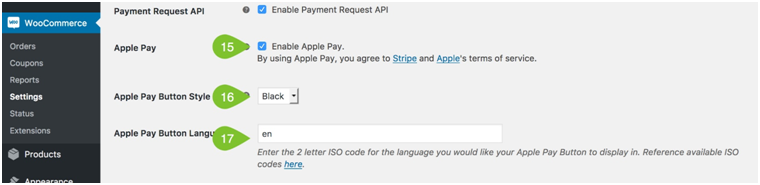
- Si vous souhaitez activer Apple Pay, cochez la case correspondante.
- Définissez le style de bouton que vous souhaitez préférer. Vous pouvez choisir entre le noir ou le blanc.
- Sélectionnez la langue du bouton Apple Pay. Ici vous pouvez trouver plus de codes ISO à deux chiffres.
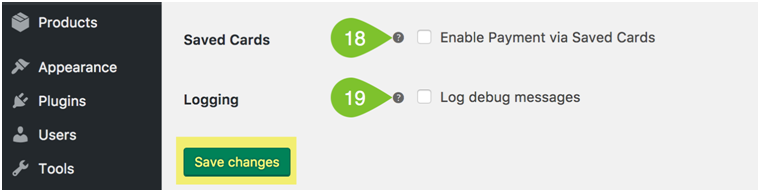
- L'activation du paiement par cartes enregistrées permettra à vos clients de réutiliser la même carte bancaire dans votre boutique en ligne. Les serveurs Stripe stockent les numéros de cartes bancaires.
- L'activation de la journalisation des messages de débogage enregistrera les messages pour aider à dépanner le site. Cela n'a pas besoin d'être inclus si vous n'avez aucun problème avec votre boutique en ligne.
- Dernier point mais non le moindre : n'oubliez pas d'enregistrer vos modifications !
Quelques bonnes pratiques pour configurer la passerelle de paiement WooComemerce Stripe
Voici quelques bonnes pratiques pour configurer la passerelle de paiement WooCommerce Stripe :

- Gardez votre compte Stripe à jour : Assurez-vous de garder votre compte Stripe à jour avec les dernières informations, y compris votre adresse professionnelle, vos informations de compte bancaire et votre numéro d'identification fiscale.
- Activer les Webhooks Stripe : Les Webhooks sont une partie importante de la fonctionnalité de Stripe, vous permettant de recevoir des notifications lorsque certains événements se produisent, comme lorsqu'un paiement est effectué. L'activation des webhooks peut vous aider à suivre les paiements et à répondre rapidement à tout problème.
- Activer l'authentification forte du client (SCA) : SCA est une nouvelle réglementation qui exige que les paiements en ligne soient authentifiés avec au moins deux méthodes. Pour vous conformer à SCA, vous devrez l'activer dans votre compte Stripe et mettre à jour les paramètres de votre passerelle de paiement dans WooCommerce.
- Personnalisez votre formulaire de paiement : le formulaire de paiement est la première chose que vos clients verront lors d'un achat. Il est donc important de le rendre facile à utiliser et visuellement attrayant. Vous pouvez personnaliser le formulaire dans vos paramètres WooCommerce, en ajoutant des champs pour des informations supplémentaires ou en supprimant ceux qui ne sont pas nécessaires.
- Testez votre passerelle de paiement : avant de lancer votre boutique en ligne, assurez-vous de bien tester votre passerelle de paiement pour vous assurer qu'elle fonctionne correctement. Vous pouvez tester la passerelle en utilisant le mode test de Stripe, qui vous permet de simuler des transactions sans réellement facturer vos clients.
- Gardez un œil sur la fraude : Stripe dispose de fonctionnalités de détection de fraude intégrées, mais il est toujours important de garder un œil sur vos transactions pour éviter toute activité frauduleuse. Vous pouvez utiliser le tableau de bord Stripe pour surveiller les transactions et signaler toute activité suspecte.
En suivant ces meilleures pratiques, vous pouvez vous assurer que votre passerelle de paiement WooCommerce Stripe est configurée pour réussir et offre une expérience de paiement sécurisée et fiable à vos clients.
Tester WooCommerce avec Stripe
Nous vous recommandons de tester votre passerelle de paiement Stripe en utilisant toutes les méthodes de paiement que vous avez incluses.
Visitez la page d'accueil de votre boutique et ajoutez un produit de démonstration au panier.
Accédez au panier et passez à la caisse.
Vous pouvez traiter une transaction de test à l'aide des identifiants de test affichés à l'écran.
Comment utiliser la passerelle de paiement WooCommerce Stripe
Après le test, retournez à Dashboard — WooCommerce — Checkout — Stripe et cochez la case à côté du bouton Enable test Mode.
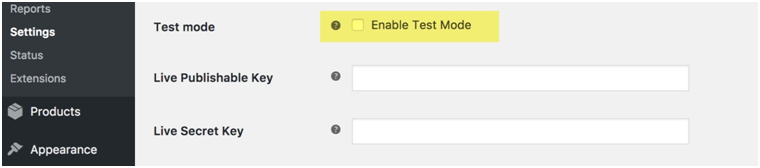
Vous devrez entrer votre clé publiable en direct et votre clé secrète.
N'oubliez pas de supprimer les produits de démonstration !
Une fois cela fait, votre site WooCommerce avec Stripe Payment Gateway sera prêt à vous permettre de vendre n'importe quoi sans aucune limitation.
Dans ce tutoriel, nous vous avons expliqué comment utiliser le site Web Woocommerce avec le système de paiement Stripe à l'aide du plugin Stripe Payment Gateway. Bien sûr, il existe d'autres plugins Woocommerce Stripe, mais nous sommes presque sûrs que c'est le meilleur. S'il vous plaît laissez-nous savoir si vous avez des questions sur le sujet.
Meilleures pratiques pour utiliser la passerelle de paiement WooCommerce Stripe
Voici quelques bonnes pratiques pour utiliser la passerelle de paiement WooCommerce Stripe :
- Maintenez votre compte Stripe à jour : Assurez-vous de maintenir votre compte Stripe à jour avec les dernières informations, telles que votre adresse professionnelle, votre adresse e-mail et votre numéro de téléphone. Cela vous aidera à vous assurer que vos transactions sont traitées en douceur et sans aucun problème.
- Testez la passerelle de paiement avant de mettre en ligne : Avant de mettre en ligne votre passerelle de paiement WooCommerce Stripe, assurez-vous de la tester soigneusement. Cela vous aidera à identifier et à résoudre tout problème pouvant survenir au cours du processus de transaction.
- Activer l'authentification 3D Secure : 3D Secure est une couche de sécurité supplémentaire qui oblige les clients à saisir un mot de passe ou d'autres informations pour vérifier leur identité. L'activation de l'authentification 3D Secure peut aider à réduire le risque de transactions frauduleuses.
- Utilisez des mots de passe forts et une authentification à deux facteurs : Pour protéger votre compte Stripe et empêcher tout accès non autorisé, utilisez des mots de passe forts et activez l'authentification à deux facteurs. Cela contribuera à garantir la sécurité de votre compte et des données de vos clients.
- Surveillez régulièrement vos transactions : Gardez un œil sur vos transactions et surveillez-les régulièrement. Cela vous aidera à détecter toute activité frauduleuse et à prendre les mesures appropriées.
- Fournissez des instructions de paiement claires : assurez-vous de fournir des instructions de paiement claires à vos clients, y compris des informations sur la façon d'utiliser la passerelle de paiement, les types de méthodes de paiement acceptés et le processus de remboursement et de rétrofacturation.
En suivant ces meilleures pratiques, vous pouvez vous assurer que votre passerelle de paiement WooCommerce Stripe est sécurisée, fiable et efficace dans le traitement des transactions.
Avantages de l'utilisation de la passerelle de paiement WooCommerce Stripe
Aperçu des avantages de l'utilisation de la passerelle de paiement WooCommerce Stripe :
- Traitement sécurisé des paiements : la passerelle de paiement WooCommerce Stripe fournit un traitement des paiements sécurisé et fiable avec des mesures avancées de détection et de prévention des fraudes.
- Large gamme d'options de paiement : les clients peuvent payer en utilisant divers modes de paiement, notamment les cartes de crédit et de débit, Alipay et Bitcoin.
- Intégration transparente : la passerelle de paiement WooCommerce Stripe s'intègre parfaitement à WooCommerce, offrant une expérience de paiement fluide aux clients.
- Configuration facile : La configuration de la passerelle de paiement WooCommerce Stripe est simple et peut être effectuée en quelques étapes simples.
Comment la passerelle de paiement WooCommerce Stripe peut améliorer votre entreprise :
- Augmentation des ventes : En offrant une large gamme d'options de paiement et une expérience de paiement fluide, la passerelle de paiement WooCommerce Stripe peut aider à augmenter les ventes et les taux de conversion.
- Sécurité renforcée : Avec des mesures avancées de détection et de prévention des fraudes, la passerelle de paiement WooCommerce Stripe offre une sécurité renforcée pour les entreprises et les clients.
- Meilleure expérience client : L'intégration transparente et le processus de paiement facile fournis par la passerelle de paiement WooCommerce Stripe peuvent contribuer à améliorer l'expérience client globale.
- Confiance accrue : La réputation de Stripe en tant qu'entreprise de traitement des paiements fiable et sécurisée peut aider à renforcer la confiance avec les clients et à améliorer la crédibilité de votre entreprise.
Comparaison de la passerelle de paiement WooCommerce Stripe avec d'autres passerelles de paiement :
- Comparé à d'autres passerelles de paiement comme PayPal, Stripe offre des frais de transaction inférieurs et des délais de traitement plus rapides.
- Stripe propose également une gamme plus large d'options de paiement, y compris la prise en charge de Bitcoin et Alipay, qui ne sont pas disponibles sur certaines autres passerelles de paiement.
- La passerelle de paiement WooCommerce Stripe s'intègre également de manière transparente à WooCommerce, offrant une meilleure expérience utilisateur globale pour les entreprises et les clients.
Conclusion
L'utilisation de la passerelle de paiement WooCommerce Stripe offre une option de paiement fiable, sécurisée et conviviale pour vos clients. Grâce à son intégration facile et à sa flexibilité, il peut vous aider à améliorer votre entreprise en réduisant les erreurs de paiement, en augmentant les conversions et en offrant une expérience de paiement transparente.
Si vous ne l'avez pas déjà fait, nous vous recommandons fortement d'installer et d'utiliser la passerelle de paiement WooCommerce Stripe pour votre boutique WooCommerce. Le processus d'installation est simple et peut être fait rapidement.
Il est important de disposer d'une passerelle de paiement fiable pour votre entreprise de commerce électronique, car elle garantit non seulement que les paiements sont traités en douceur, mais inspire également confiance à vos clients. En choisissant une passerelle de paiement réputée telle que WooCommerce Stripe, vous pouvez créer une expérience utilisateur positive et établir des relations clients durables.
Si vous trouvez quelque chose qui manque ou si vous souhaitez y ajouter vos réflexions, veuillez nous en informer dans la section des commentaires ci-dessous :
Questions fréquemment posées
Comment ajouter une passerelle de paiement Stripe dans WooCommerce ?
Vous pouvez facilement ajouter une passerelle de paiement Stripe dans WooCommerce en installant simplement un plugin WordPress nommé « WooCommerce Stripe Payment Gateway » à partir du répertoire WordPress.
Les paiements WooCommerce utilisent-ils Stripe ?
Oui, WooCommerce Payments est alimenté par Stripe. Il s'agit d'une passerelle de paiement qui offre un moyen simple d'accepter les paiements par carte de crédit et de débit directement sur votre boutique WooCommerce sans avoir à créer un compte Stripe séparé. Lorsque vous utilisez WooCommerce Payments, vous utiliserez la passerelle de paiement Stripe pour traiter les paiements, gérer les remboursements et accéder aux données de transaction.
Qu'est-ce que la passerelle WooCommerce Stripe ?
WooCommerce Stripe Gateway est une passerelle de paiement qui permet aux entreprises d'accepter les paiements en ligne sur leurs boutiques WooCommerce. Il s'agit d'un plugin qui intègre le système de traitement des paiements de Stripe à la plateforme WooCommerce, permettant aux clients d'effectuer des achats en toute sécurité en utilisant leurs cartes de crédit ou de débit. Le plugin est conçu pour fournir un moyen rapide et facile de configurer et de gérer les paiements en ligne, tout en offrant des fonctionnalités de sécurité avancées pour se protéger contre la fraude et les rétrofacturations.